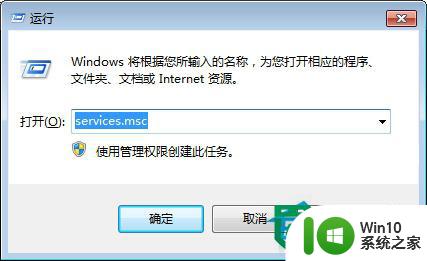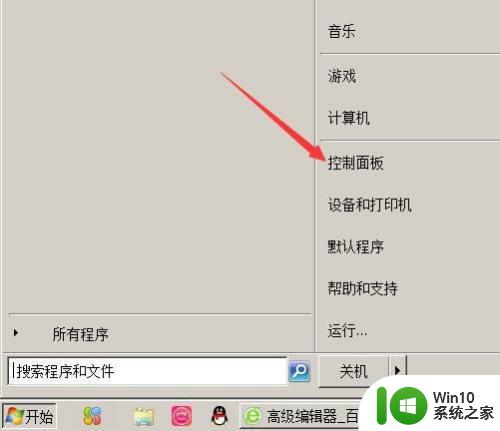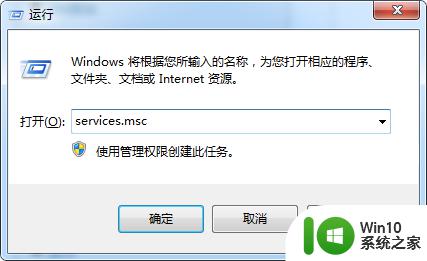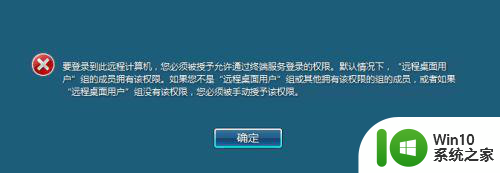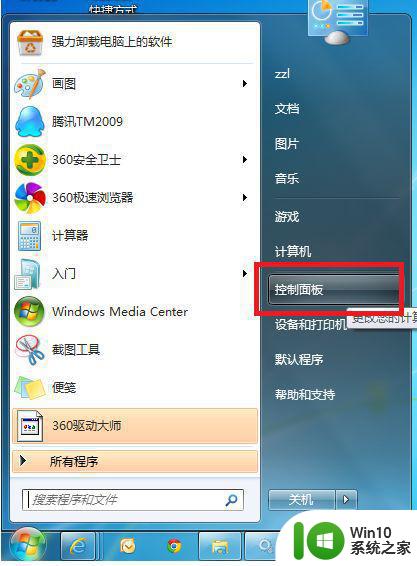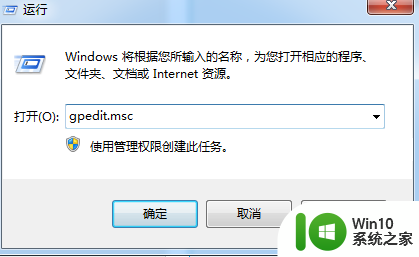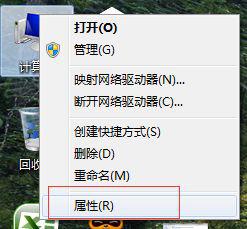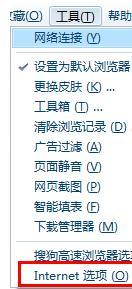win7如何关闭不必要的服务 Win7如何禁用不必要的服务
在日常使用电脑的过程中,我们经常会遇到系统运行缓慢或者卡顿的情况,其中一个原因可能是因为系统中开启了过多的不必要的服务。Windows 7作为一款经典的操作系统,也存在着诸多不必要的服务。为了提升系统的运行速度和稳定性,我们需要学会如何关闭这些不必要的服务。本文将详细介绍Win 7如何关闭不必要的服务,帮助大家优化系统性能,提升电脑的使用体验。
解决方法:
1、单机“开始”>运行(也可使用快捷键Ctrl+r),在框中输入“msconfig”然后回车键。也可以在控制面板中找到相关选项,也照样可以打开。
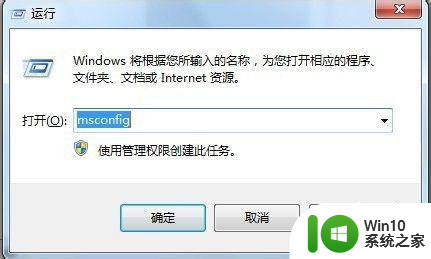
2、在打开的对话框中选择下面的“有选择的启动”,然后“确定”,就会加载出所有的电脑服务,包括开机启动的一些服务。
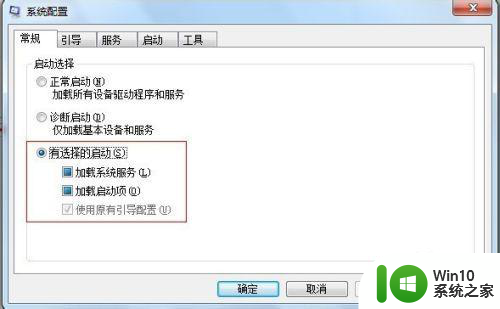
3、选择栏目中的“服务”,然后选择把下面“隐藏所有Microsoft 服务”给勾上,在根据需要把要禁用的服务进行勾选,单机右下方的“全部禁用”,就可以禁止下次开机再次启动了。
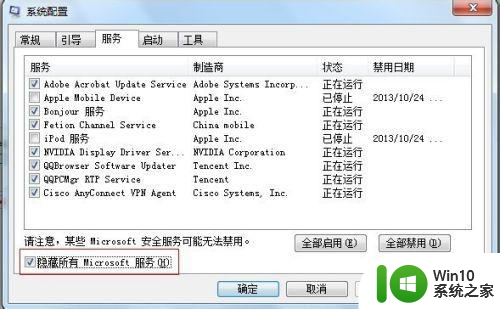
4、在栏目中选择“启动”,把需要禁用的启动项给勾上,单机右下方的“全部禁用”,即可禁止不必要的启动项拖延电脑开机速度。
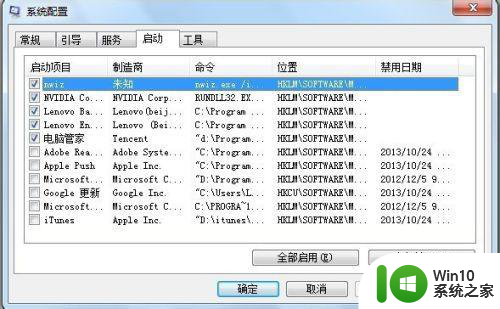
5、设置完之后,单机下方的“确定”,然后关闭对话框,重启一下电脑,刚刚的设置就可以生效了。
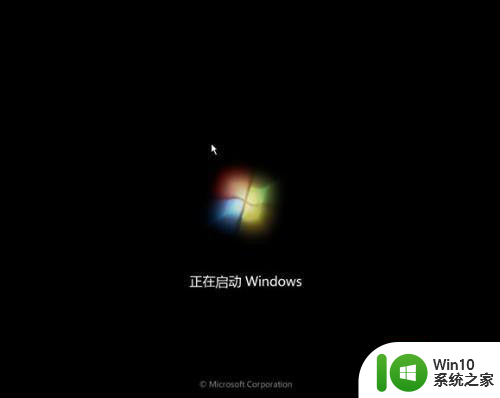
6、也可以下载一些第三方安全软件来禁止自启动,打开软件后扫描一下,自动筛选出可以禁止启动的软件,单机“一键加速”就可以了,再重启一下电脑你会发现电脑启动快起来了。
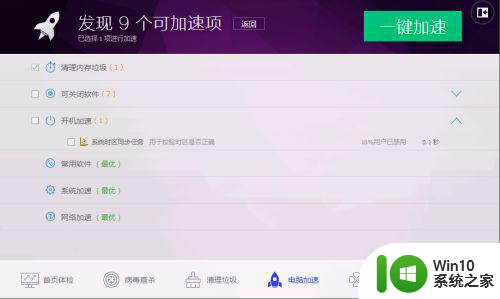
以上就是如何关闭不必要的服务的全部内容,有遇到这种情况的用户可以按照方法来进行解决,希望能够帮助到大家。